Introduction à la Console de demande d'achat
Vous pouvez utiliser la console de conversion de demande d'achat pour optimiser le processus de demande. La console offre un accès aisé aux informations sur les demandes d'achat et accélère le processus de conversion d'une demande d'achat en une commande fournisseur ou un appel d'offres.
Les demandes d'achat proviennent de différentes sources, qu'elles soient manuelles, internes ou externes.
Positionnement
Cette console est positionnée avec les sessions de demande d'achat dans Achat.
Lancement de la console
Pour accéder à la console Console de conversion demande d'achat (tdpur8360m000), allez à .
Remarque
- Lorsque vous ouvrez la console pour la première fois, les données liées à l'acheteur, spécifiques à l'utilisateur, sont renseignées. Vous pouvez spécifier l'acheteur dans la session Profils utilisateurs (tdpur0143m000).
- Seules les demandes approuvées sont renseignées pour l'acheteur sélectionné.
- Le site du service des achats s'affiche si le champ Sites a la valeur Actif ou En préparation dans la session Composants logiciel implémentés (tccom0500m000).
- La console gère les autorisations LN et les paramètres du navigateur DEM.
Format
La console se compose des éléments suivants :
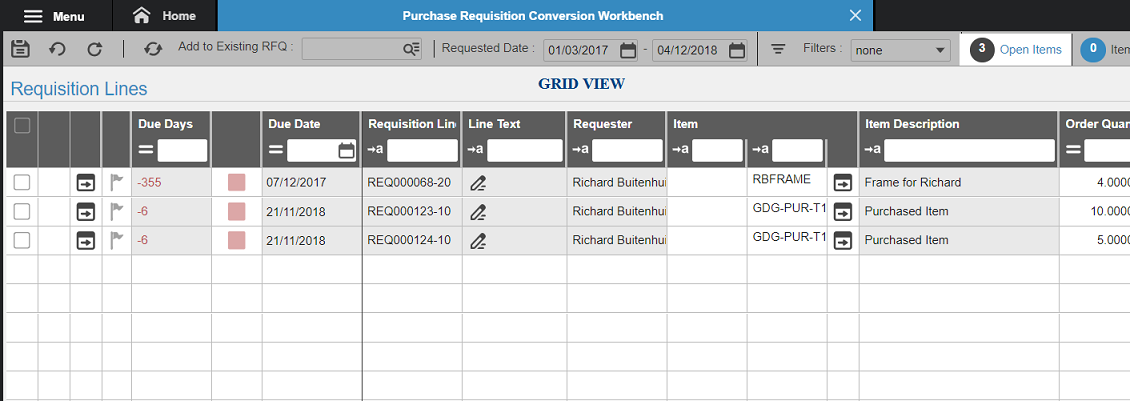
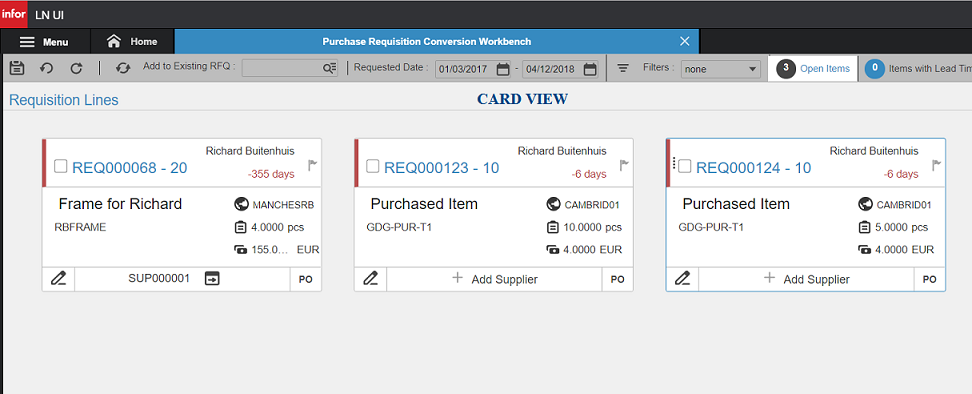
- Section de la barre d'outils : Cette section affiche diverses options destinées à l'utilisateur, telles qu'Enregistrer, Rétablir, Filtrer, etc. La section vous permet également d'afficher les lignes de demande sous forme d'affichage grille ou carte. L'option de configuration utilisateur est disponible pour configurer le format par défaut/personnalisé. Pour plus d'informations, reportez-vous à la rubrique Scénarios de contrôle de service et de maintenance préventive.
- Section des lignes de demande : A l'ouverture de la console, toutes les données liées à la ligne de demande d'achat, telles que Date d'exigibilité, Echéance, Source/fournisseur et Type de conversion sont renseignées. L'utilisateur peut visualiser les lignes de demande d'achat en mode affichage Grille ou affichage Carte.
- Section des messages : Cette section affiche les messages d'erreur et d'avertissement et les informations liées à la conversion.